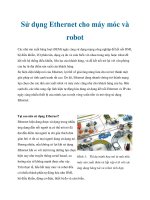Sử dụng PowerPoint cho mục đích thuyết trình doc
Bạn đang xem bản rút gọn của tài liệu. Xem và tải ngay bản đầy đủ của tài liệu tại đây (6.72 MB, 113 trang )
Ngô Quỳnh Thu Sử dụng PPoint trong thuyết trình 1
Sử dụng PowerPoint cho mục
đích thuyết trình
Ngô Quỳnh Thu
Email:
Khoa Công nghệ thông tin, bộ môn Truyền thông và mạng
Trường ĐHBK Hà nội
Ngô Quỳnh Thu Sử dụng PPoint trong thuyế
t trình
2
Nội dung chương trình
1. Giới thiệu PowerPoint:
Mục đích sử dụng
Tính năng chung
Một số kỹ năng thuyết trình sử dụng PP
2. Làm quen với PowerPoint:
Giao diện người sử dụng
Một số khái niệm cơ bản
Ngô Quỳnh Thu Sử dụng PPoint trong thuyế
t trình
3
Nội dung chương trình (tiếp…)
3. Tạo một báo cáo sử dụng PP:
Tạo báo cáo với sự trợ giúp của PP
Tạo các đoạn văn bản có định dạng
Tạo hình vẽ
Một số trợ giúp nhằm tăng tính sinh
động
Kết hợp giữa MS PP, Word và Excel
4. Thực tập
Ngô Quỳnh Thu Sử dụng PPoint trong thuyế
t trình
4
Nội dung chương trình
1. Giới thiệu PowerPoint và ứng dụng
trong thuyết trình
2. Làm quen với PowerPoint
3. Tạo báo cáo sử dụng PowerPoint
4. Thực hành
Ngô Quỳnh Thu Sử dụng PPoint trong thuyế
t trình
5
1.1. Giới thiệu PowerPoint
Mục đích sử dụng:
Là một công cụ trợ giúp - tạo và trình diễn
các báo cáo
Tính năng: hiện đại vì
Thay đổi nội dung nhanh chóng thuận
tiện
Tạo báo cáo đa phương tiện (hỗ trợ văn
bản, hình vẽ động và tĩnh, âm thanh)
Ngô Quỳnh Thu Sử dụng PPoint trong thuyế
t trình
6
1.1. Giới thiệu PowerPoint
Ưu điểm (so với phương pháp thuyết
trình truyền thống):
Tiết kiệm thời gian
Tăng tính sinh động và hấp dẫn
Cho phép người nghe tiếp cận vấn đề
nhanh hơn và sâu hơn
Ngô Quỳnh Thu Sử dụng PPoint trong thuyế
t trình
7
1.2. Một số kỹ năng thuyết trình sử
dụng PowerPoint
Màu nền và font chữ
Cỡ chữ và số dòng trên một slide
Lượng nội dung truyền tải trên một
slide
Phương pháp trình bày của người
thuyết trình
Ngô Quỳnh Thu Sử dụng PPoint trong thuyế
t trình
8
Nội dung chương trình
1. Giới thiệu PowerPoint và ứng dụng
trong báo cáo
2. Làm quen với PowerPoint
3. Tạo báo cáo sử dụng PowerPoint
4. Thực tập
Ngô Quỳnh Thu Sử dụng PPoint trong thuyế
t trình
9
2.1. Giao diện người sử dụng
Menu
Slide
Bảng chức
năng
(task pane)
Các công cụ
hỗ trợ
Phần phác
thảo
Ngô Quỳnh Thu Sử dụng PPoint trong thuyế
t trình
10
2.1. Giao diện người sử dụng
(tiếp…)
Ngô Quỳnh Thu Sử dụng PPoint trong thuyế
t trình
11
2.1. Giao diện người sử dụng
(tiếp…)
Ngô Quỳnh Thu Sử dụng PPoint trong thuyế
t trình
12
2.2. Một số khái niệm trong
PowerPoint
Khái niệm”bài thuyết trình”
(presentation)
Khái niệm “trang” (slide)
Khái niệm “slide master”, “notes
master” và “handout master”
Khái niệm “đối tượng” (object)
Ngô Quỳnh Thu Sử dụng PPoint trong thuyế
t trình
13
2.3. Masters
Slide master:
Thể hiện định dạng cấu trúc của slide
Xem: <Menu> View Master Slide
Master
Thoát: Close Master View
Handout master:
Thể hiện định dạng của báo cáo phát cho
người nghe
Xem: <Menu> View Master
Handout Master
Ngô Quỳnh Thu Sử dụng PPoint trong thuyế
t trình
14
2.3. Masters (tiếp …)
Notes Master:
Tạo định dạng cho các ghi chú trong bài
giảng
Xem: <Menu> View Master Notes
Master
Ngô Quỳnh Thu Sử dụng PPoint trong thuyế
t trình
15
2.4. Khởi đầu với PowerPoint
Tải một tệp presentation:
Dạng tệp: .ppt
Cách tải: <Menu> File Open
Ghi một presentation:
<Menu> File Save
<Menu> File Save As
Ngô Quỳnh Thu Sử dụng PPoint trong thuyế
t trình
16
2.4. Khởi đầu với PowerPoint
(tiếp…)
Ghi presentation theo các định dạng
khác:
<Menu> File Save As Save as type
Một số định dạng được hỗ trợ trong
PowerPoint 2003:
Web Page; PowerPoint 95,97; GIF, JPEG;
RTF; PowerPoint Show
Ngô Quỳnh Thu Sử dụng PPoint trong thuyế
t trình
17
2.4. Khởi đầu với PowerPoint
(tiếp…)
In một bài giảng trong PowerPoint:
In bài trình bày (slides): <Menu> File
Print Print What: Slides
In bài giảng phát cho sinh viên
(handouts): <Menu> File Print Print
What: Handouts
In phần ghi chú (notes): <Menu> File
Print Print What: Notes
Ngô Quỳnh Thu Sử dụng PPoint trong thuyế
t trình
18
2.4. Khởi đầu với PowerPoint
(tiếp…)
Trình chiếu một bài giảng (sử dụng
máy chiếu)
F5
<Menu> Slide Show View Show
Sử dụng thanh công cụ hỗ trợ:
Ngô Quỳnh Thu Sử dụng PPoint trong thuyế
t trình
19
2.4. Khởi đầu với PowerPoint
(tiếp…)
Thiết lập thời gian chiếu tự động cho
các slide:
<Menu> Slide Show Slide Transition
<Bảng chức năng:> Advance slide
Automatically after: (giây) Apply to
All Slides
<Menu> Slide Show Set Up Show…
Using timings, if present
Ngô Quỳnh Thu Sử dụng PPoint trong thuyế
t trình
20
2.4. Khởi đầu với PowerPoint
(tiếp…)
Thay đổi kích thước của slide trên
màn hình:
<Menu> View Zoom
Ngô Quỳnh Thu Sử dụng PPoint trong thuyế
t trình
21
Nội dung chương trình
1. Giới thiệu PowerPoint và ứng dụng
trong thuyết trình
2. Làm quen với PowerPoint
3. Tạo báo cáo sử dụng PowerPoint
4. Thực tập
Ngô Quỳnh Thu Sử dụng PPoint trong thuyế
t trình
22
Tạo một báo cáo mới trong PP
Từ mẫu có sẵn (template)
Theo chủ đề (Autocontent Wizard)
Theo bố cục văn bản và nội dung
(blank presentation with text and
content layouts)
Ngô Quỳnh Thu Sử dụng PPoint trong thuyế
t trình
23
3.1. Tạo báo cáo với template
Template được sử dụng để chọn màu
nền và phong cách trình bày cho một
báo cáo
<Menu> File New
<Bảng chức năng: New Presentation>
From design template
<Bảng chức năng: Slide Design> chọn
template, bảng màu (Color Schemes),
.v.v.
Ngô Quỳnh Thu Sử dụng PPoint trong thuyế
t trình
24
Chọn
template
3.1. Tạo báo cáo với template
(tiếp…)
New
From design template
Ngô Quỳnh Thu Sử dụng PPoint trong thuyế
t trình
25
3.2. Tạo báo cáo theo chủ đề (với
Autocontent Wizard)
Autocontend Wizard được sử dụng để
chọn dàn bài và phong cách thích hợp
thể hiện báo cáo theo chủ đề
<Menu> File New
<Bảng chức năng: New Presentation>
From AutoContent wizard…
<Bảng AutoContent wizard:> chọn chủ
điểm thích hợp, tên báo cáo .v.v.